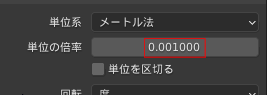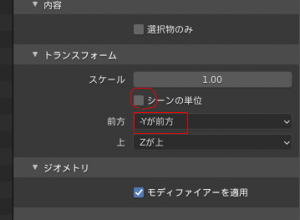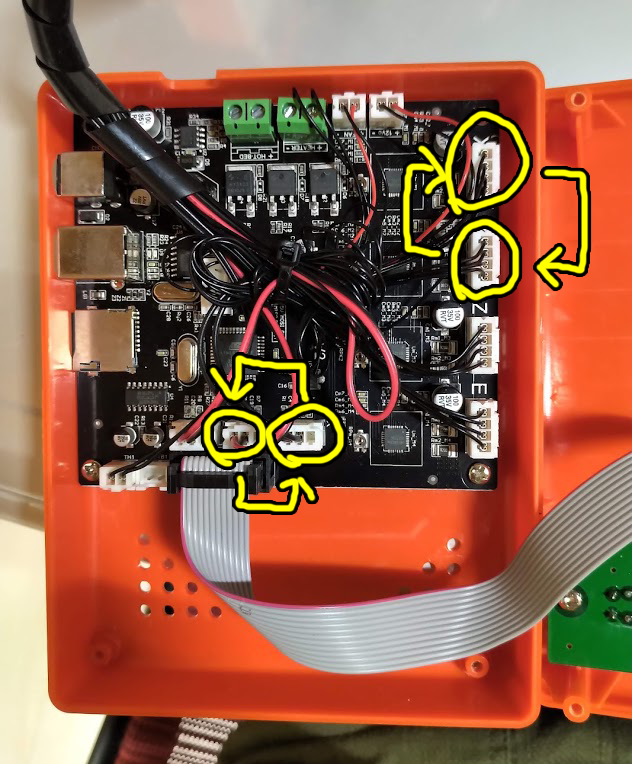モデリングしたブツを3Dプリンター「EasyThreed X1」でプリントしてみる
あらすじ
セットアップ編を参照
参考
- スライスソフトってなんだ? | せしろの工作
- CONFIGURER ULTIMAKER CURA POUR EASYTHREED X1 – YouTube
- スライサー Ultimaker CURA 設定完全攻略 Ver4.4.1対応版|Yan|note
- 【CURA Tips】キューブと船でプリント設定を改善する方法|Yan|note
スライサーとは
3Dモデルデータ(.stlなど)を3Dプリンター用のデータに変換するソフトウェアのことで、X1に付属していたMicroSDカードには”calicat.gcode”というデータがあったと思いますがこいつが変換後のデータになります。
で、MicroSDには以下3つのソフトウェアが存在しているわけですが…
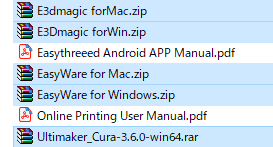
- E3Dmagic : EasyThreed製 2Dデータから3Dデータに変換する便利ツール?
- EasyWare : EasyThreed製スライサーソフト
- Ultimaker Cura : Ultimaker製オープンソーススライサーソフト
3Dプリンター界隈では上記の”Ultimaker Cura”がほぼ使われているみたいなのでこいつを使おうと思います。ただMicroSDに付属しているものはバージョンが古いので公式サイトから最新版をインストールして行きます。
Curaのセットアップ
Ultimakerの公式サイトからCuraのインストーラーをダウンロードします。
※本記事投稿時点でVer.4.5.0
インストールして起動して画面指示に従って進むと”Add Printer”となるので、”Add a non-networked printer”から、Custom -> Custom FFF printer を選択し、Printer Nameには任意ですがわかりやすく「EasyTheed X1」と入力して”Next”を押下します。
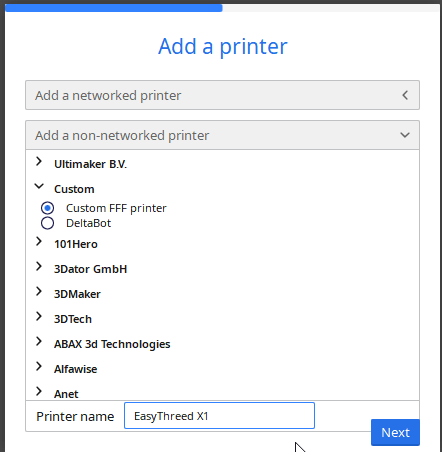
Machine Settingsでは以下の通り入力します。
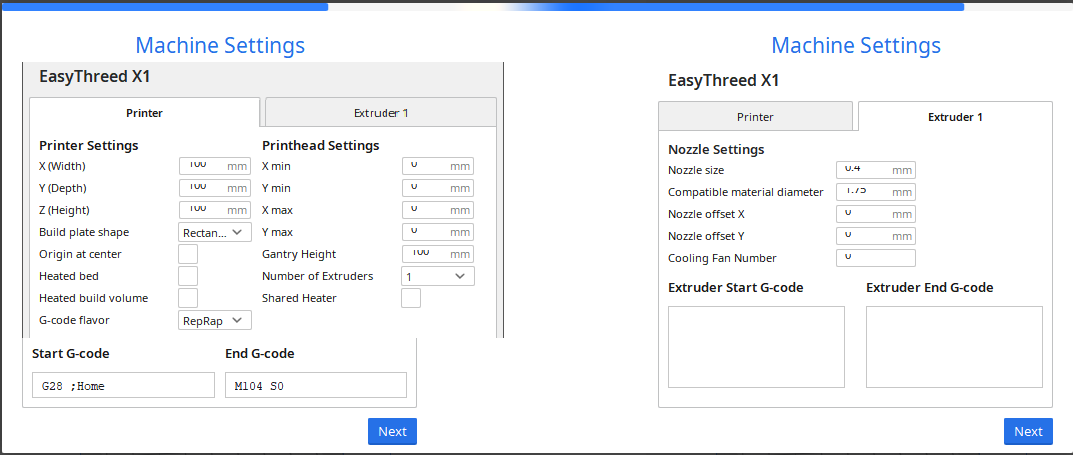
■ Printer
・Printer Settings
X (Width) : 100mm
Y (Depth) : 100mm
Z (Height) : 100mm
G-code flavor : RepRap
・Printhead Settings
X min : 0mm
Y min : 0mm
X max : 0mm
Y max : 0mm
■ Extruder 1
Nozzle size : 0.4mm
Compatible material diameter : 1.75mm
Printhead Settingsでは X max Y maxから入力しないとminの方に”0″が入力できないので注意。あと参考にした動画では Heated bed にチェックを入れていましたがヒートベッドは非搭載モデルなのでOFFにしておきます。ちなみにヒートベッドとは出力ブツと土台がくっつきやすくして”反り”の発生を抑えられるもののようです。
設定後、Ultimaker Cloudの案内が出ます。Curaの設定をクラウドで保存しておきたい場合はアカウントを作っておきましょう。
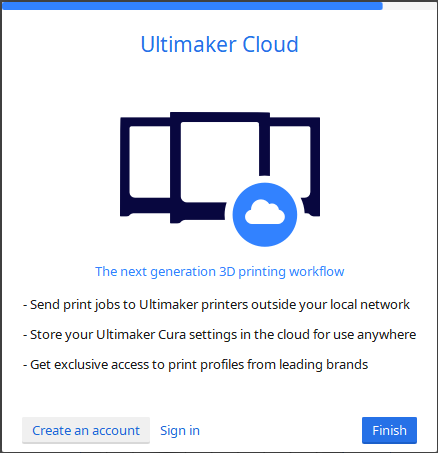
この画面に来たらセットアップ完了です。
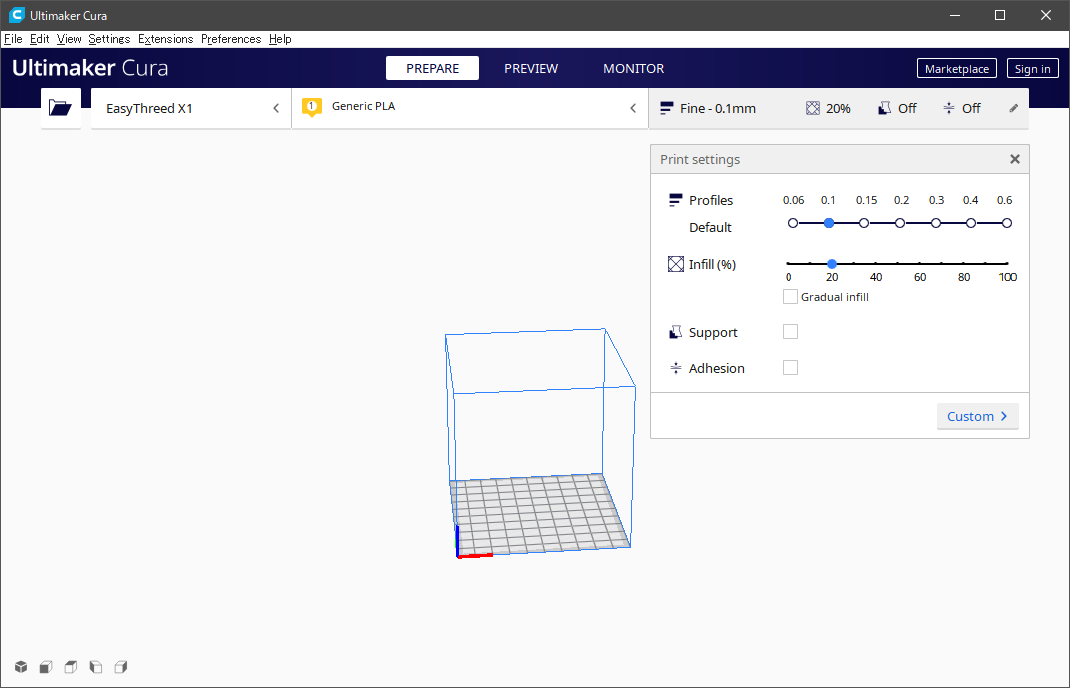
モデルデータ(.stl)をプリント
Curaのセットアップが完了したらモデルデータ(.stl)を変換してプリントしてみます。
Thingiverseという3Dモデルデータを共有できるサイトから、3Dプリンターのキャリブレーションでよく使用されると言われる“XYZ 20mm Calibration Cube”というモデルデータをダウンロードします。
解凍すると XYZ_20mm_Calibration_Cube/files に “xyzCalibration_cube.stl” というデータがあるのでCuraにドラッグ&ドロップしてオープンします。
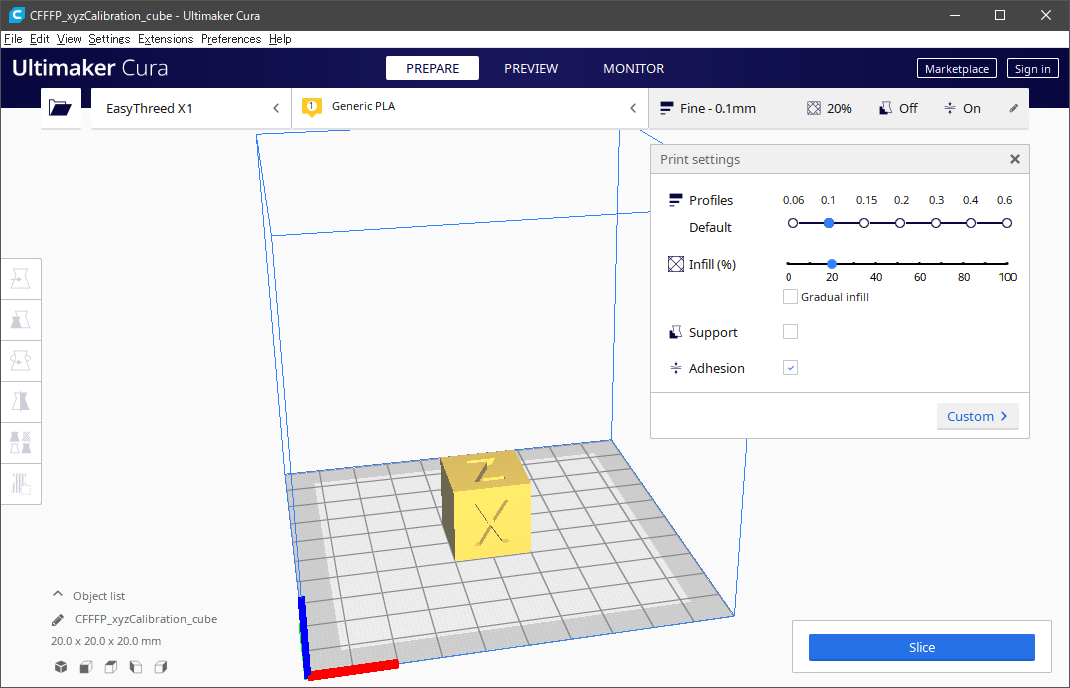
右下のSliceをクリックしてしばらく待つとスライス(3Dプリンター用データに変換)後のデータが出来上がります。
出来上がったらPreviewを押して出力されるモデルを確認してみます。
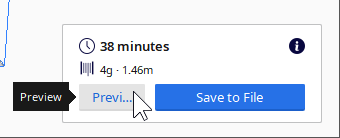
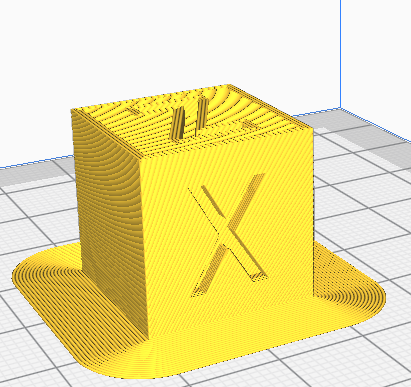
なんか土台ができるっぽいですが、不要そうなのでプリント設定を変更してみます。
Adhensionのチェックを抜いて、もう一度スライスして確認します。
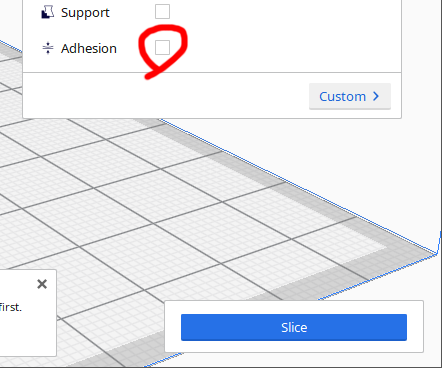
枠だけ残った感じの土台になりました。これはSkirt呼ばれる形らしく、最初にノズルから正常にフィラメントが出てるのかどうか確認するためにもダミーとして出力する目的として存在するようです。詳細設定で完全に土台が無い状態にもできます。
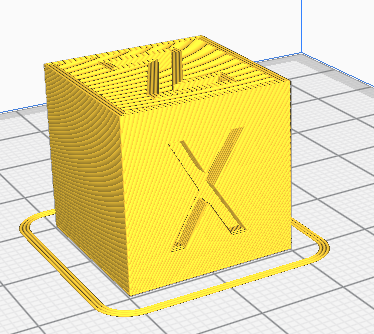
“Save to File”をクリックし、.gcodeデータを任意のMicroSDの直下に保存します。この時MicroSDに存在するgcodeのデータは1つのみにして下さい。(どれがプリントされるかわからないので)
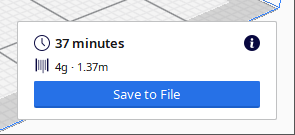
X1に.gcodeデータを入れたMicroSDを挿入しプリントを開始します。
やっとる

…

Zがおかしいですね。Y軸方向に出力が反転してる模様。
どうやらいろいろ調べてみると、X1のファームウェアのバグのようで、ファームウェアの更新する手立ても無いようなので、スライサーで出力前にモデル自体をY軸反転させる必要があるそうです…なんじゃそりゃ。
—
追記 Y軸反転の対処方法を記載しました。以下のモデル反転の手順は必要ありません。
—
反転させるモデルをクリックして、左パネルの左右白黒のアイコンをクリックします。
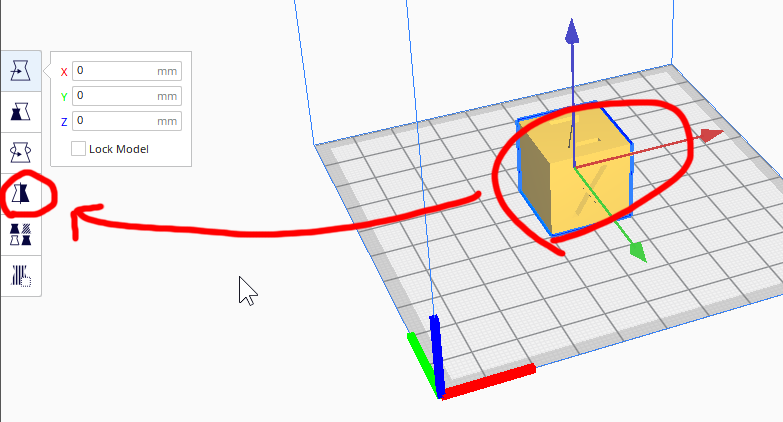
モデルから太い矢印が出るので、緑色の矢印をクリックします。
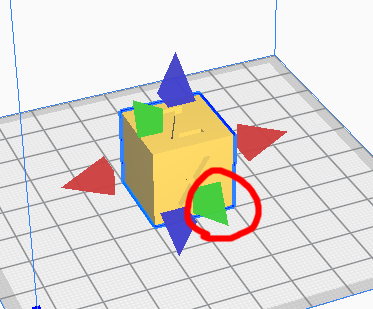
Y軸方向にモデルが反転します。この状態でスライスしてプリントして下さい。
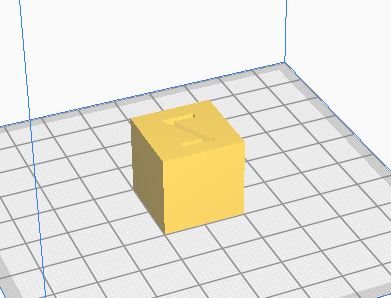
反転する前の正常なモデルがプリントされました。おめでとうございます。これも激安3Dプリンターの宿命。人の悩みは尽きない。

Blenderでstlデータを作成
お金が無いので無料3Dモデリングツール”Blender”でモデルデータを作ってプリントしてみたいと思います。ちなみにここではBlenderでのモデリング手順は解説しません。というかやったことないので解説できません。
3Dプリンターで出力するモデルを作成するために必要な手順は2つ
- 実寸ベースでモデルを作成する
- stlデータで出力を行う
実寸ベースでモデルを作成しないとプリントされる実際のブツがどれぐらいの大きさになるのかわからないので困りますね。なので設定していこうと思います。
Blenderを起動します。今回はver2.82aを使用しています。
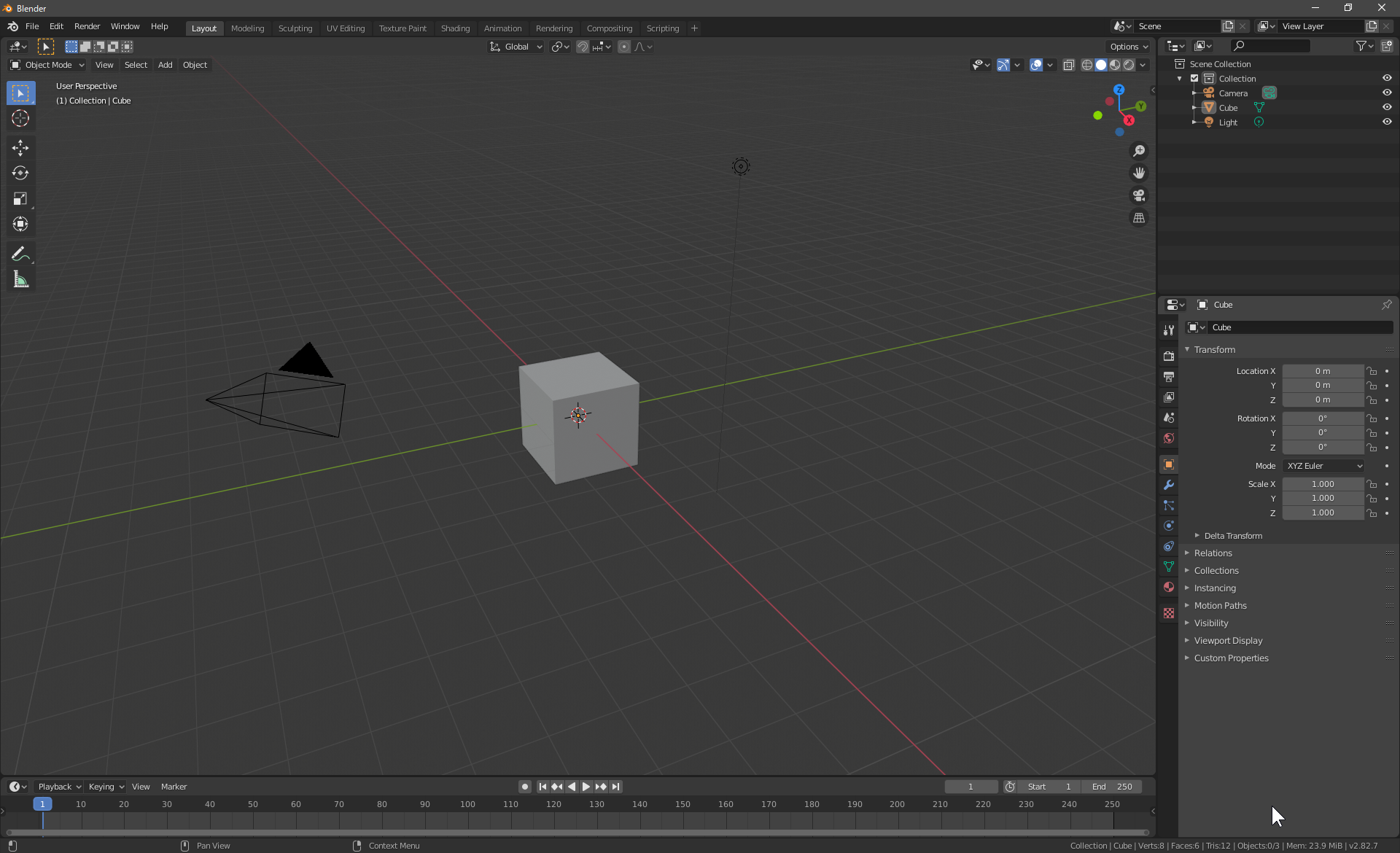
シーン中で使用する大きさの単位を設定します。
右ペインの Scene設定のUnitsのUnit SystemがMetric(メートル法)になっていることを確認し、Length を Centimeters(センチメートル)に設定します。
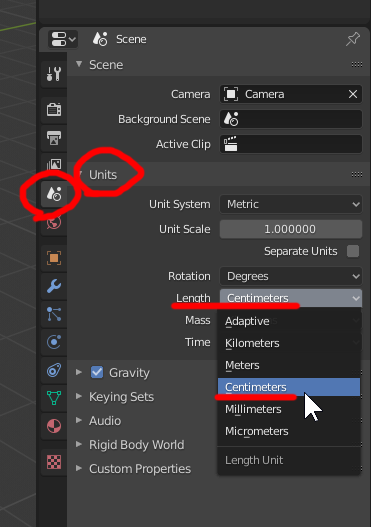
2021.05.29 追記
単位の倍率を”0.001″に設定します。これが無いと出力したSTLをスライサーで開くとめちゃめちゃ小さいモデルになってしまいます。
次にビューポートオーバーレイ設定にてグリッドの設定を行います。
3Dビューの右上の赤丸をクリックし、ビューポートオーバーレイ設定を出します。
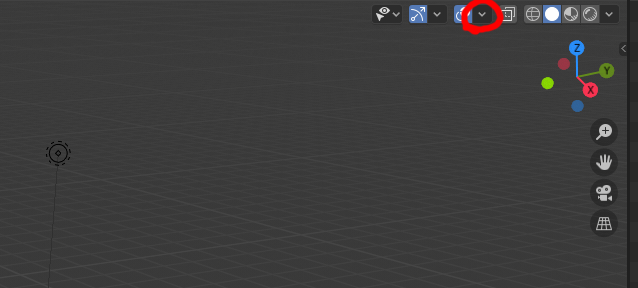
Scale を 0.010 に設定します。グリッドが 1cm で分割されるようになります。
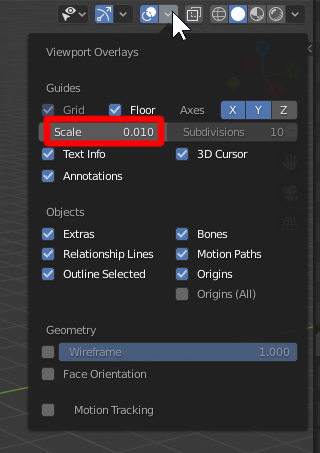
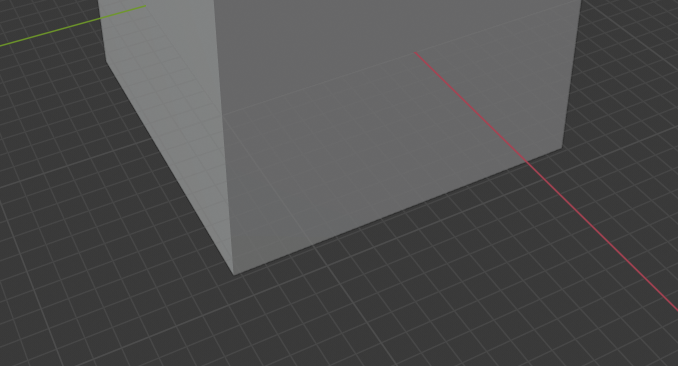
カメラの設定にてNearクリップの設定を行います。これを行わないとモデルにカメラを接近させた際に表示されなくなってしまいます。
3Dビューにて”N”キーを押下し、プロパティシェルフを表示させ、Viewをクリックします。
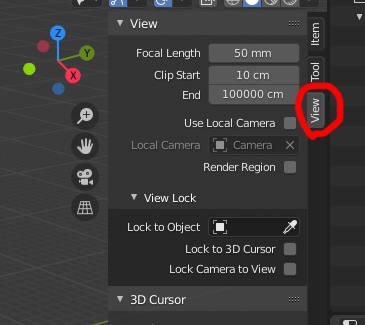
Clip Start を 0.1cm に設定します。これでモデルにカメラを接近してもモデルが消えません。
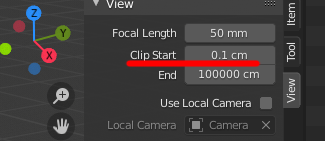
最後にキューブモデルの大きさを設定します。
キューブをクリックし、プロパティシェルフの”Item”をクリックします。
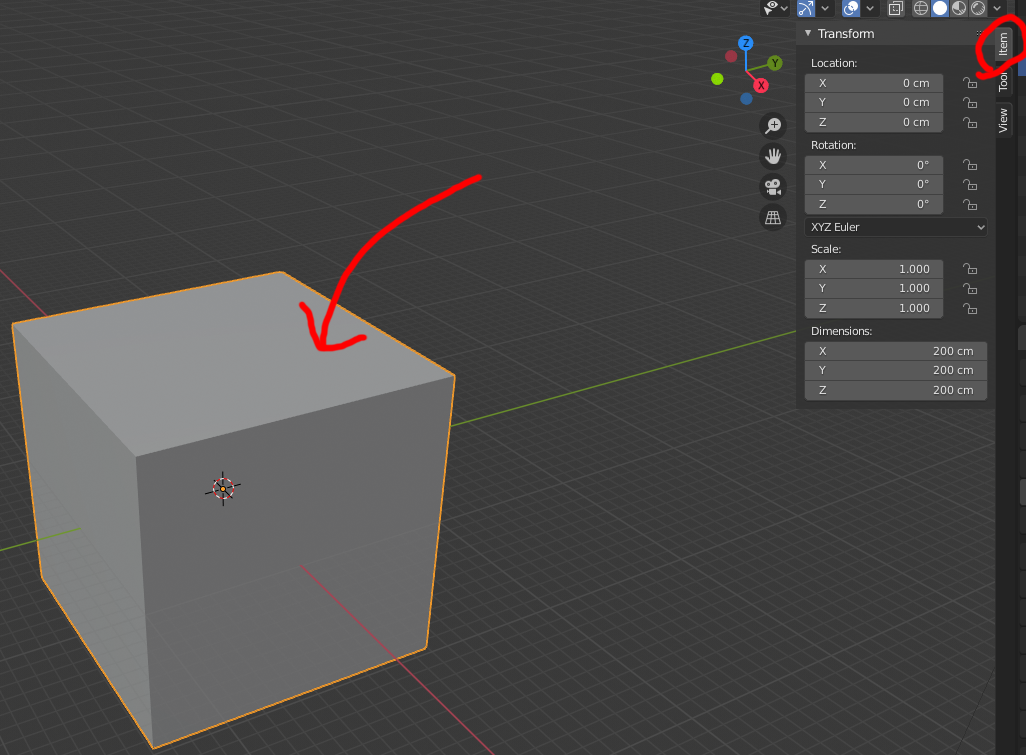
200cm四方のキューブとなっているため、Dimensions の X,Y,Z を全て2cmとしておきます。めちゃくちゃキューブが小さくなることを確認します。
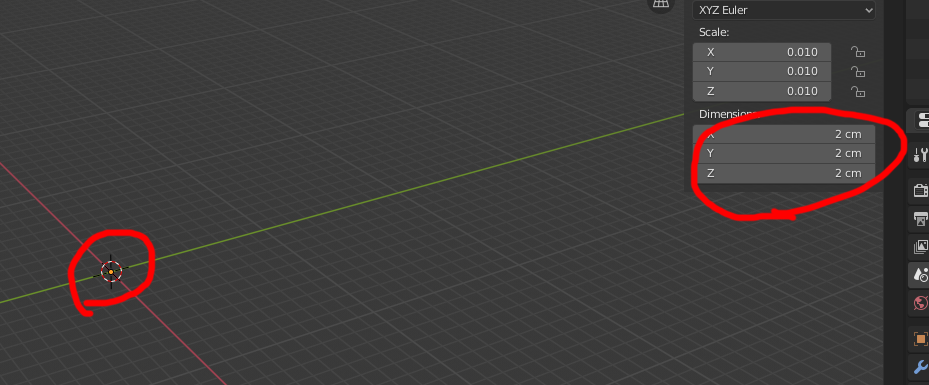
カメラをズームさせて、モデルを大きく表示してみて、正常に2cmグリッドで表示されていれば成功です。
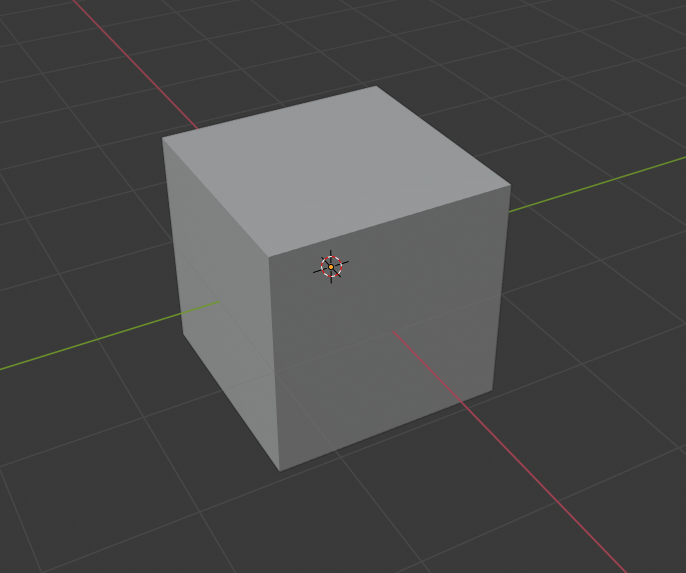
あとはBlenderテクニックを駆使して君だけの最強のモデルを作ろう!
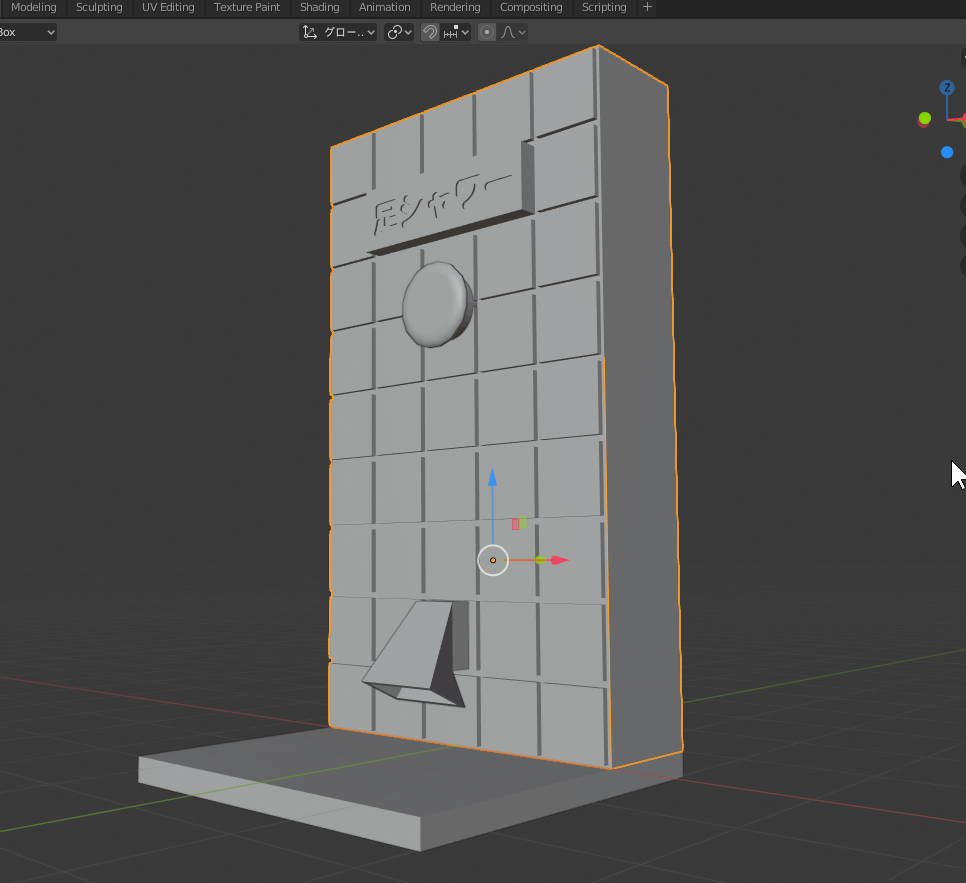
モデルが出来上がったら、stlデータに出力します。これは簡単です。
メニューより、”File”->”Export”->”stl”を選択して保存するだけです。
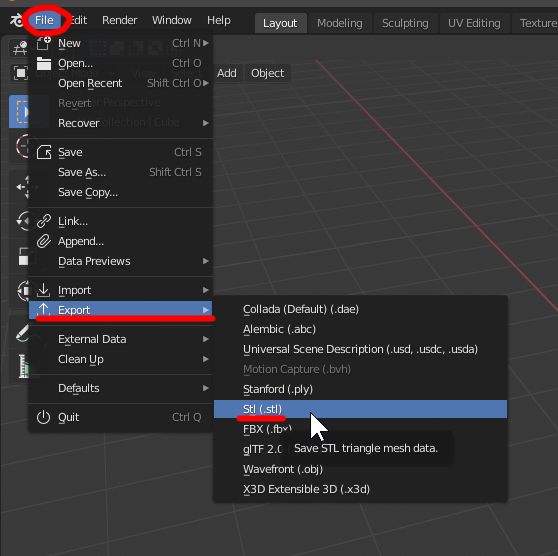
2021.05.29 追記
STLの出力オプションの”シーンの単位”にチェックを入れてしまうとスライサーでSTLを読み込んだ時にモデルがめちゃめちゃ小さくなってしまいます。
前方は”-Yが前方”に変更すると正しい方向でスライサーにモデルが表示されます。
出力された.stlデータをCuraで読み込んでみましょう。Blenderで作成したモデルを同じサイズで表示されたら成功です。
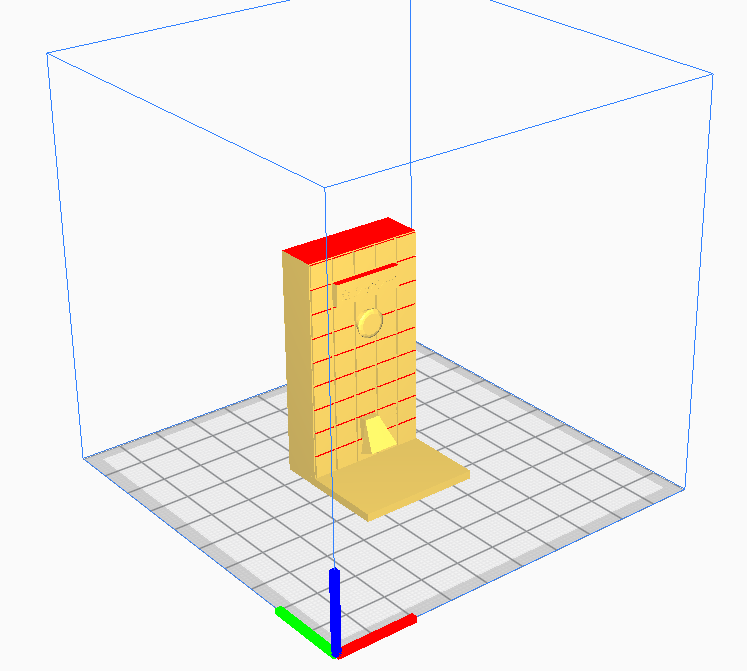
作ったモデルの形状的にサポートが必要そうなので、背面を底面にするようにしてみます。Rotateコマンドから”Select face to align to the build plane”を選択し背面をクリックします。すると背面が底になるようにモデルが回転しました。選択した面が底に自動的になるように回転してくれる機能でしょうかね。
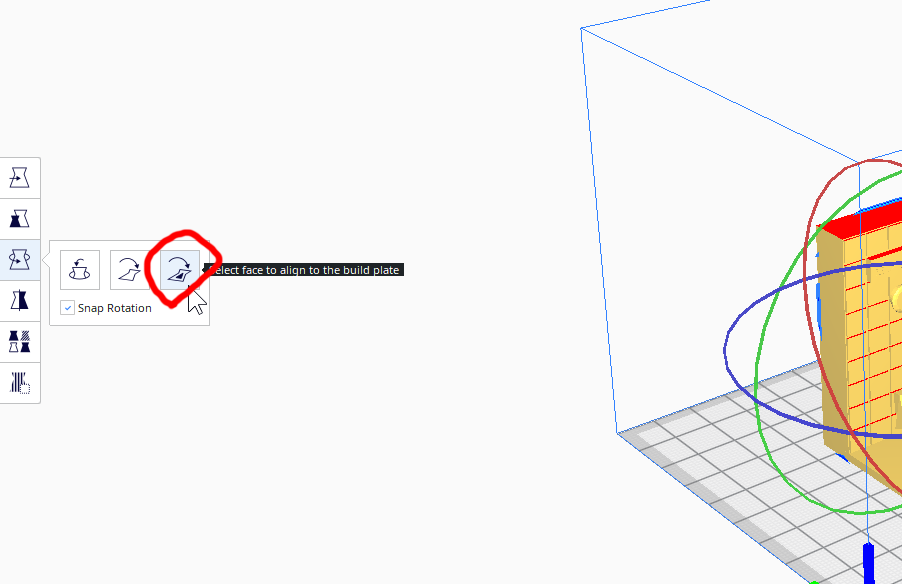
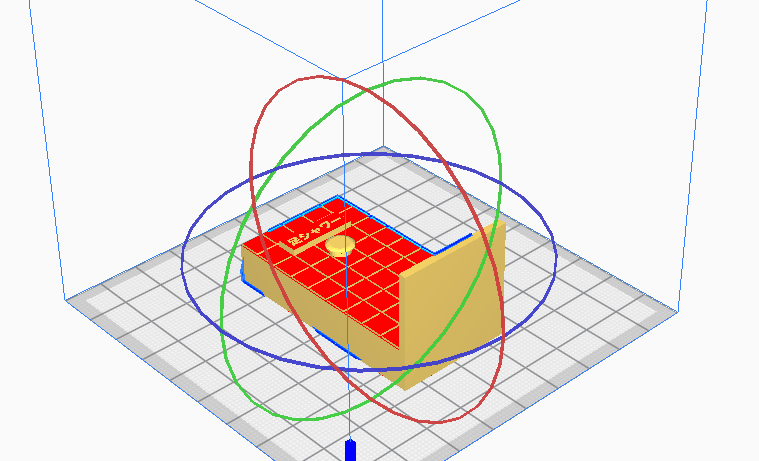
X1にはY軸が反転してしまうファームウェアのバグがあるため、忘れずモデルをY軸反転させます・・・。
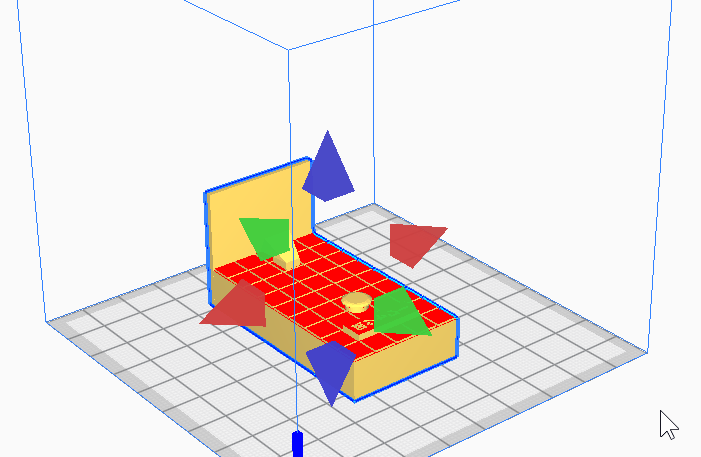
あとはスライスを実行して出力されたデータでプリントを開始します。
ドキドキ… ありゃー底が反ってますね…。まあ今回は見なかったことにしましょう。

プリントおわい、を^~~~~
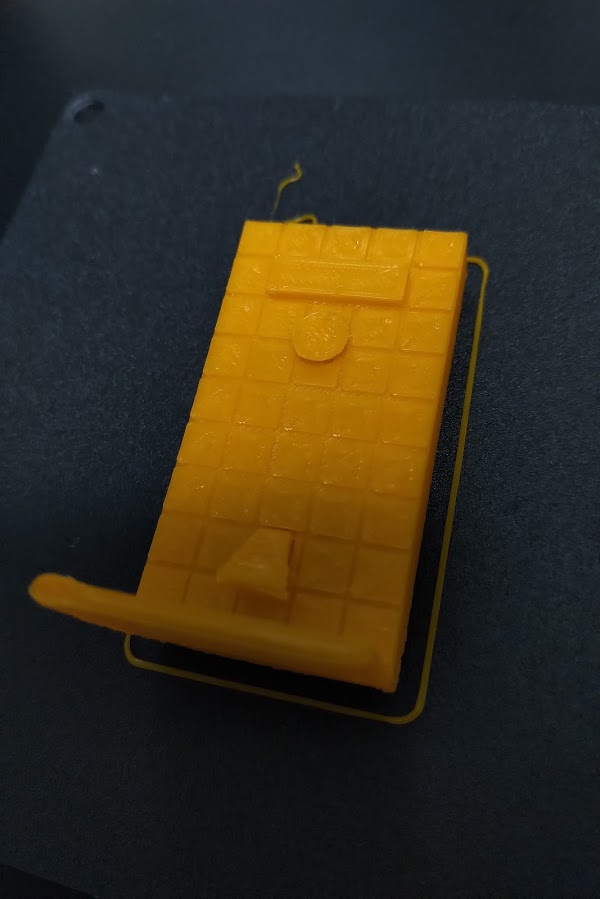
ところどころデータ通りに出てませんね…。3Dプリンタ-用のモデリングを意識する必要がある。人は学び続けなければならない。
おまけで普通紙で作ったデカールでごまかして完成

これは夢の公衆浴場五色にある”足シャワー”です。コロニートなので外出自粛中のため記憶頼りのモデリングですが上出来じゃないでしょうか?もっとモデリングスキルを磨いてクオリティを上げたいですね。
おわい
今回は自分で作ったモデルをプリントしてみましたが、かなり楽しかったです。ここまでの手順を踏めば3Dプリンターの基礎的な使い方はマスターしたようなもんじゃないでしょうか。
プリントされたブツについてはよくよく見ると、底が反っていたり、細かい部分の精度が粗いなど見れば見るほど気になってくるので、Curaのマニアックな設定や、ヒートベッドの導入などこれからやらないといけないことはキリが無いですね。G-Codeもよくわかってない…。
そういう点も含め3Dプリンターはまだ発展途上なとこもあり、インクジェットプリンタのように買った瞬間から誰でも使えるようにはなってないです。マイクロドローンのようなセットアップやカスタマイズの楽しさがありますが、即実用を要したり、調べる事が苦になるような方は現段階ではまだ購入は控えたほうが良いと思います。
次回は時間があればX1にファンの取り付けをやってみようと思います。お楽しみに。
おわい